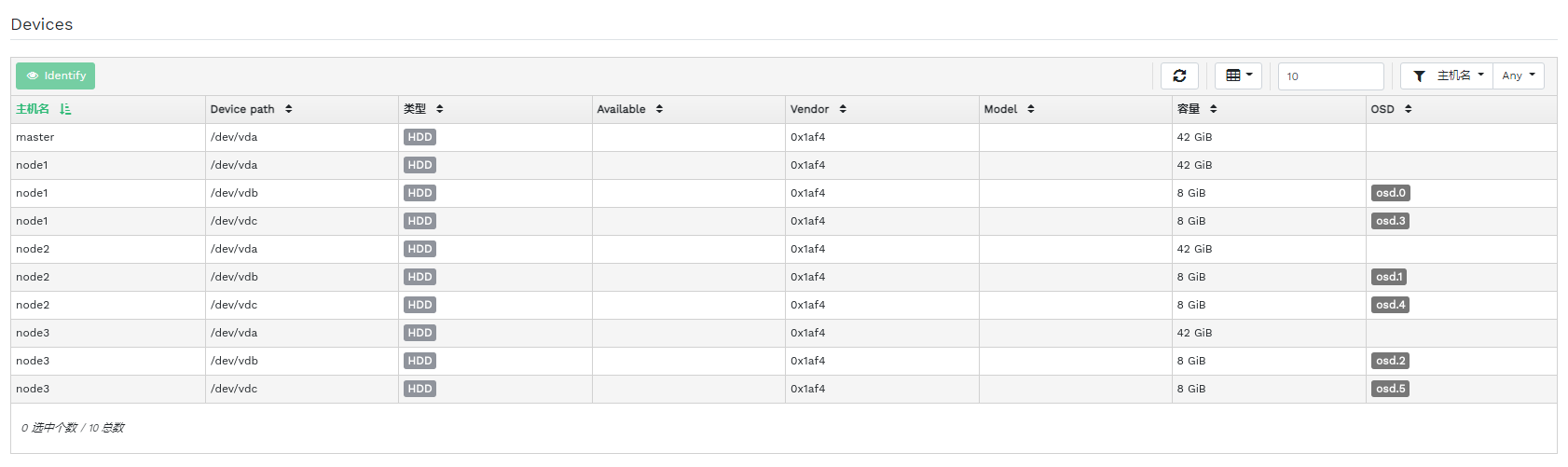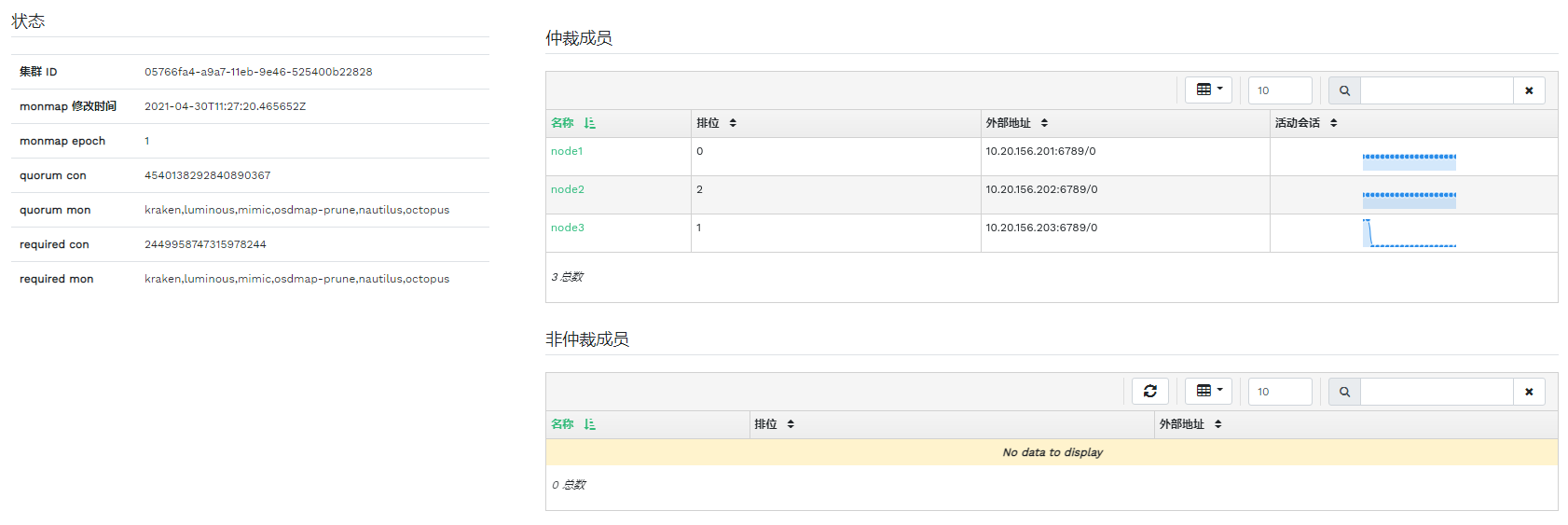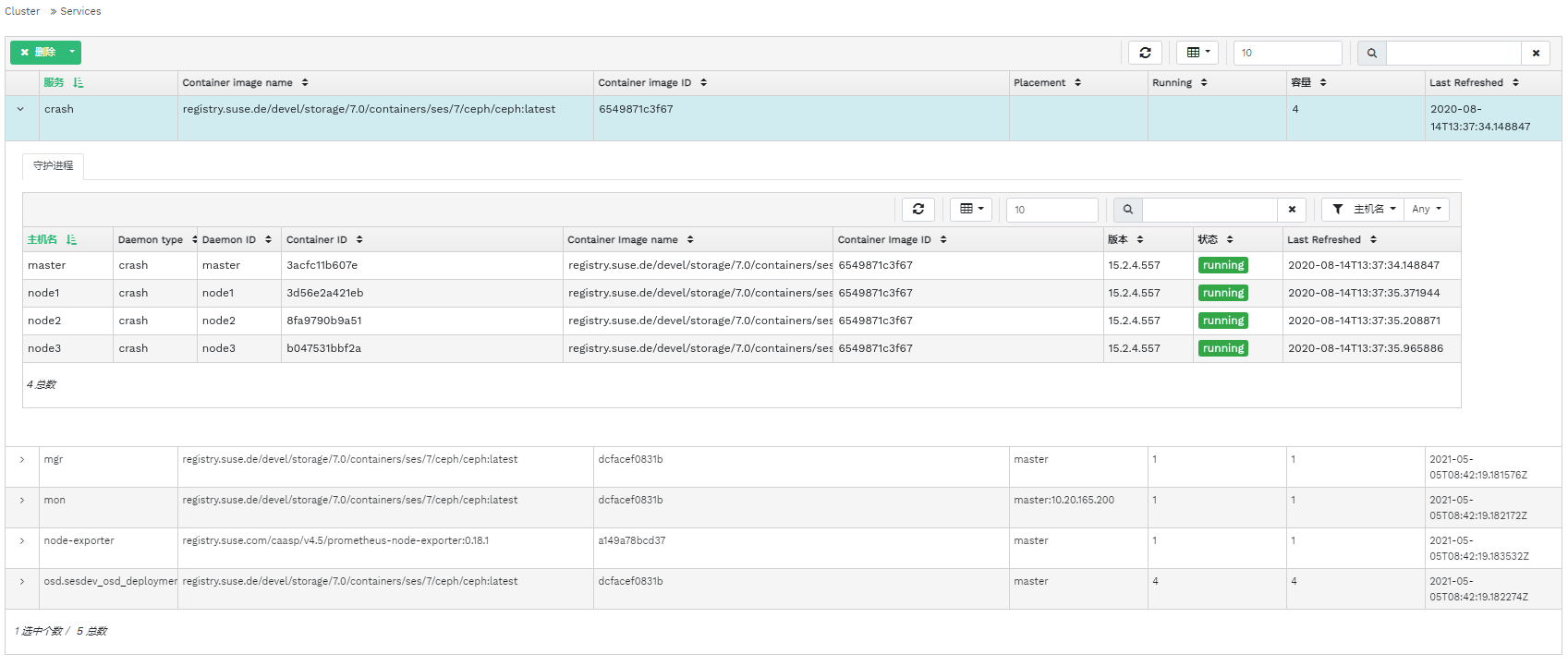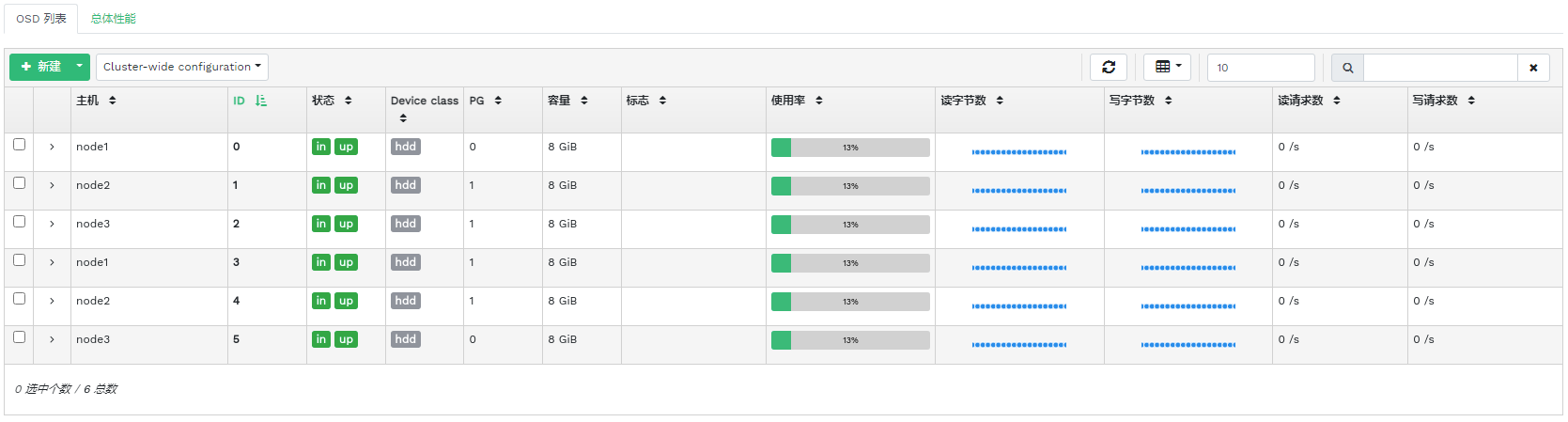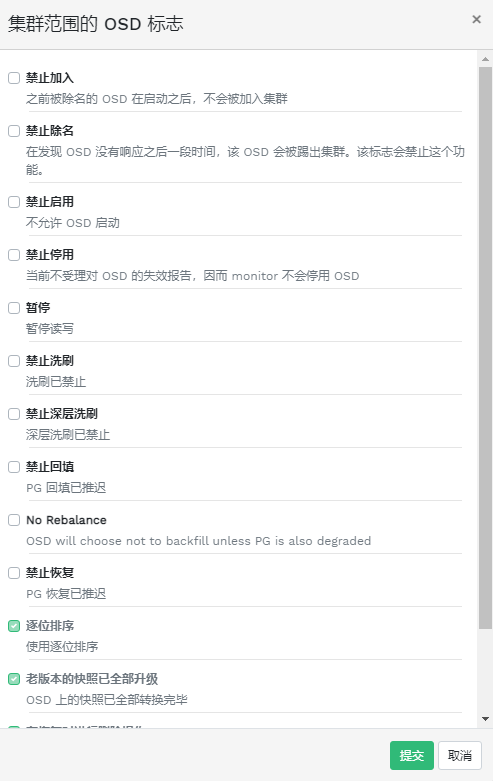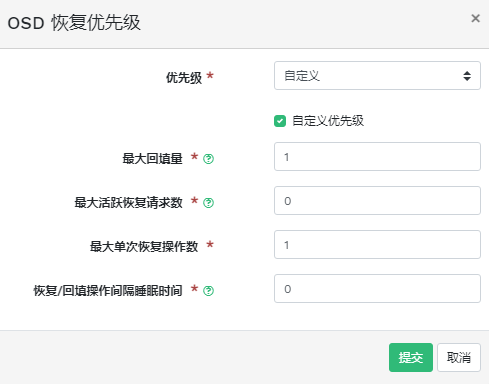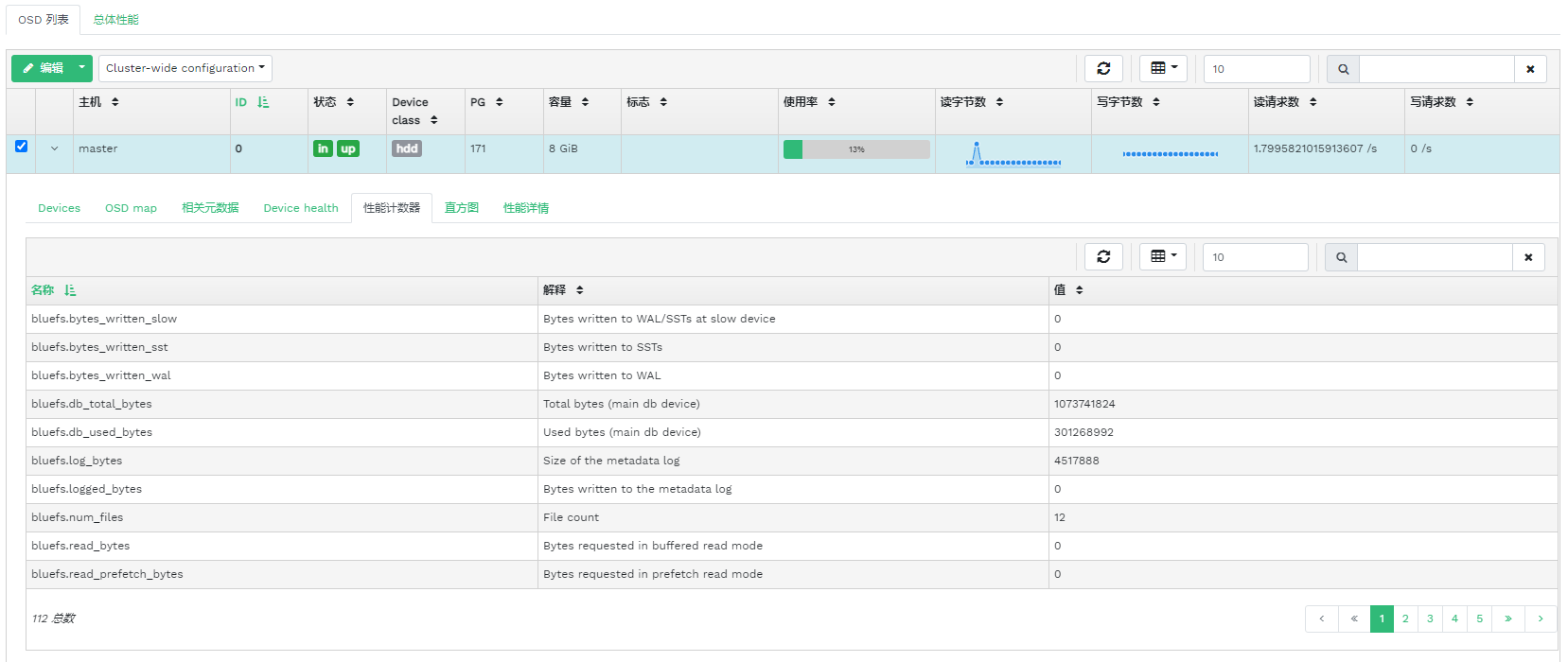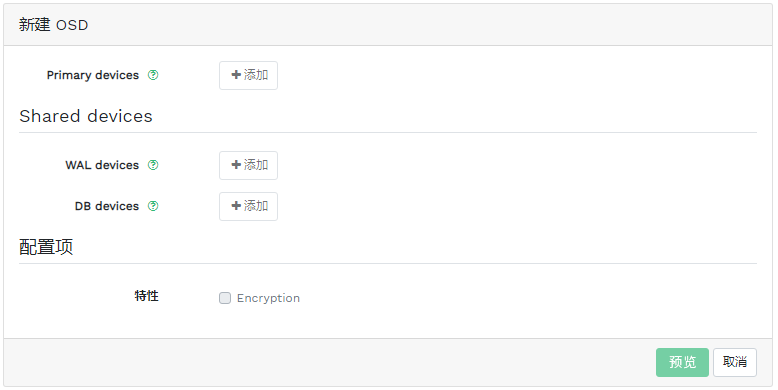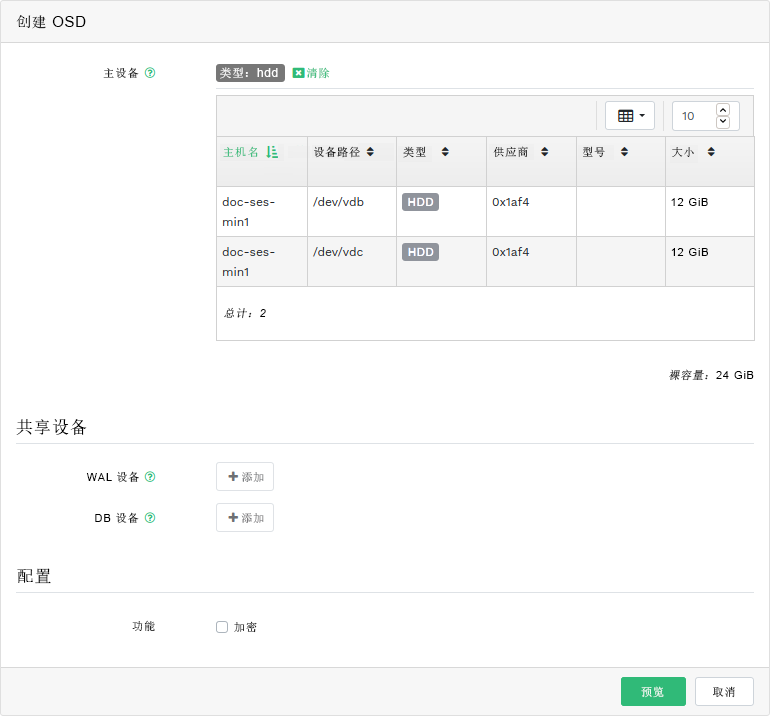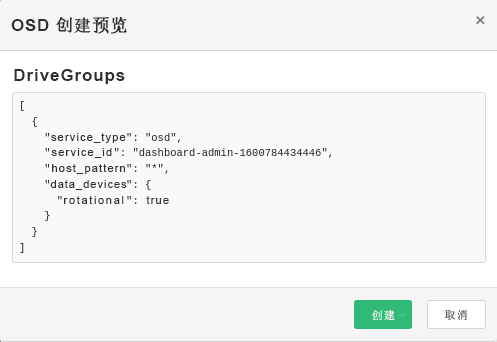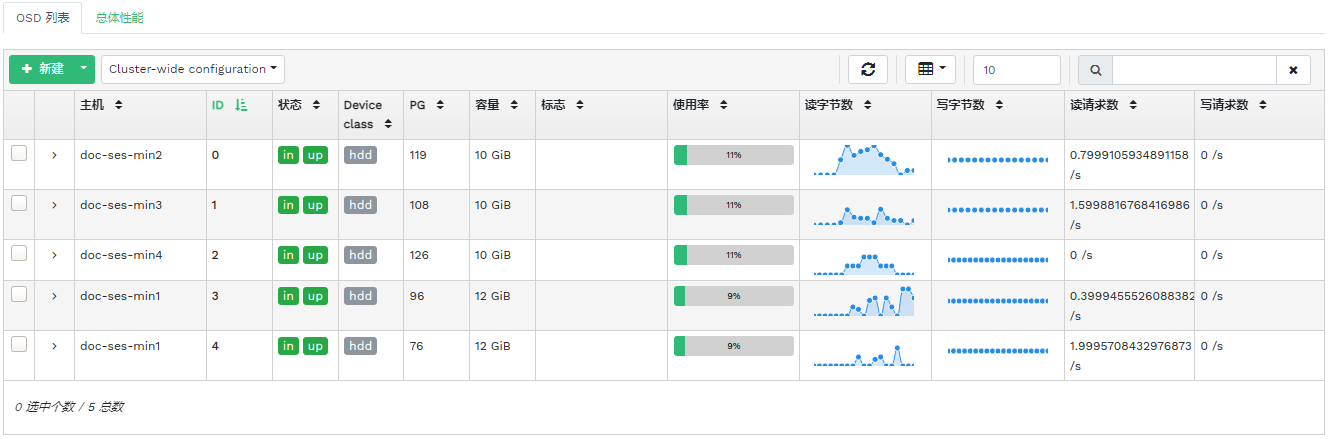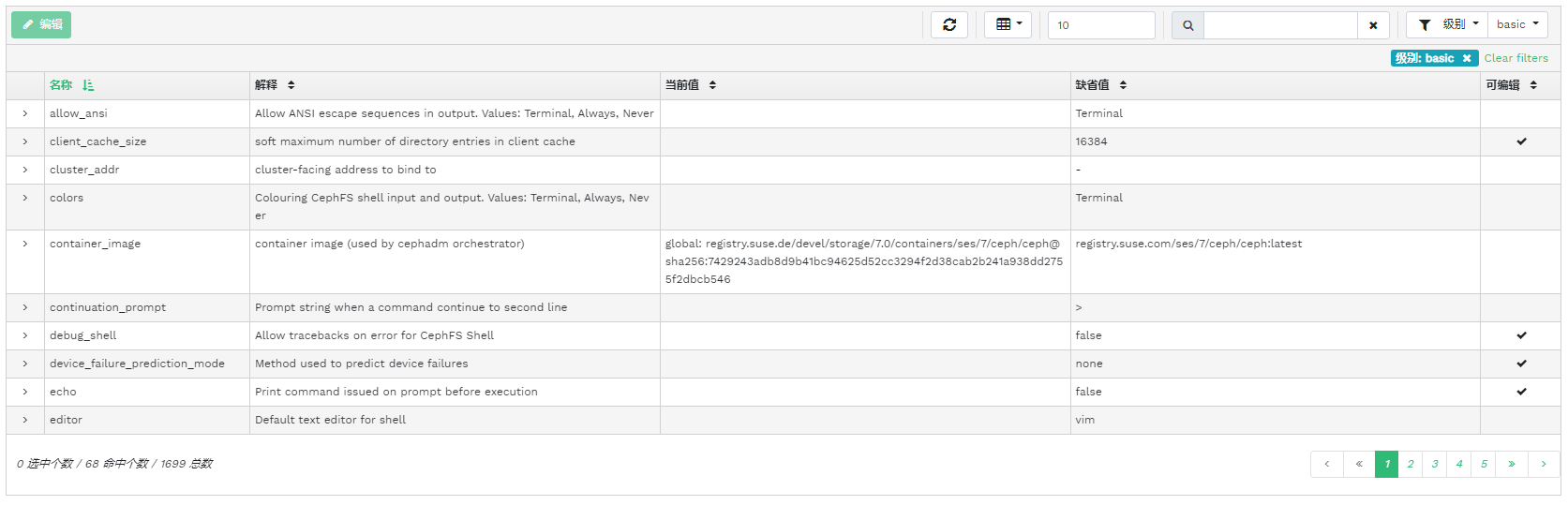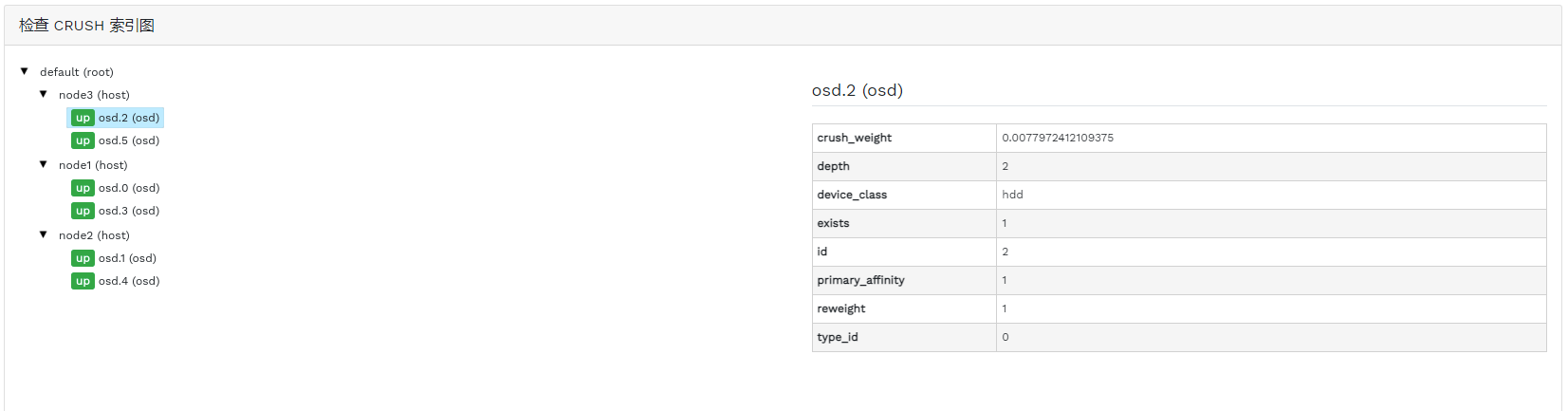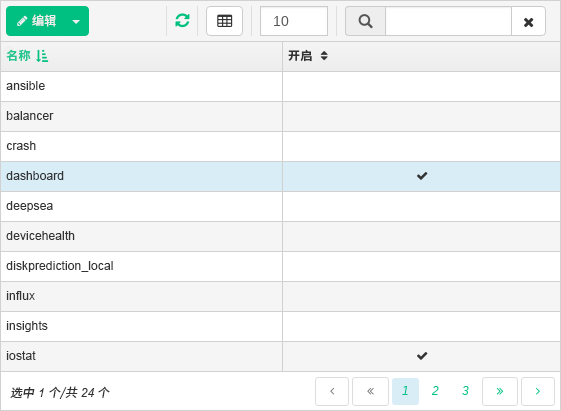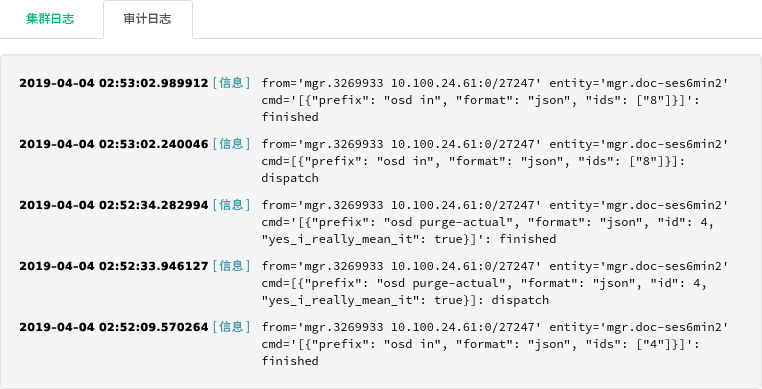4 查看集群内部 #
您可以通过菜单项查看有关 Ceph 集群主机、库存、Ceph Monitor、服务、OSD、配置、CRUSH 索引、Ceph Manager、日志和监控文件的详细信息。
4.1 查看集群节点 #
点击 › 可查看集群节点列表。
点击列中某个节点名称旁的下拉箭头可查看节点的性能详细信息。
列中会列出每个相关节点上正在运行的所有守护进程。点击守护进程名称可查看其详细配置。
4.2 访问集群库存 #
点击 › 可查看设备列表。该列表包含设备路径、类型、可用性、供应商、型号、大小和 OSD。
点击以在列中选择节点名称。选择后,点击以标识正在运行主机的设备。这会让相应设备上的 LED 闪烁。选择此操作的时长(介于 1、2、5、10 或 15 分钟之间)。点击。
4.3 查看 Ceph Monitor #
点击 ›
可查看具有正在运行的 Ceph Monitor
的集群节点列表。内容窗格分为两个视图:状态和仲裁成员或非仲裁成员。
表显示有关运行中 Ceph Monitor 的一般统计数据,包括以下项目:
集群 ID
monmap 修改时间
monmap 版本编号
仲裁 con
仲裁 mon
所需 con
所需 mon
仲裁成员和非仲裁成员窗格包含每个 Monitor 的名称、排位号、公用 IP
地址和活动会话数。
点击列中的节点名称可查看相关的 Ceph Monitor 配置。
4.4 显示服务 #
点击 › 可查看每个可用服务的详细信息:crash、Ceph
Manager 和 Ceph Monitor。该列表包含容器映像名称、容器映像 ID、正在运行项目的状态、大小以及上次刷新时间。
点击列中某个服务名称旁的下拉箭头可查看守护进程的详细信息。详细信息列表包含主机名、守护进程类型、守护进程 ID、容器 ID、容器映像名称、容器映像 ID、版本号、状态以及上次刷新时间。
4.5 显示 Ceph OSD #
点击 › 可查看具有正在运行的 OSD 守护进程的节点列表。该列表包含每个节点的名称、ID、状态、设备类型、归置组数量、大小、使用率、不同时间的读/写图表和每秒读/写操作次数。
从表标题中的下拉菜单中选择,可打开一个弹出窗口。此窗口包含适用于整个集群的标志列表。您可以激活或停用单个标志,然后点击进行确认。
从表标题中的下拉菜单中选择,可打开一个弹出窗口。此窗口包含适用于整个集群的 OSD 恢复优先级列表。您可以激活首选的优先级配置,并对下面的各个值进行微调。点击进行确认。
点击列中某个节点名称旁的下拉箭头可查看扩展表,其中包含有关设备设置和性能的详细信息。您可以在数个选项卡之间切换,查看、、、各列表、读写操作次数的图形,以及。
点击某个 OSD 节点名称后,将高亮显示表中的对应行。这意味着现在您可以在该节点上执行任务。您可以选择执行以下任何操作:、、、、、、、、、、或。
点击表标题左上方按钮旁的向下箭头,然后选择要执行的任务。
4.5.1 添加 OSD #
要添加新的 OSD,请执行以下步骤:
确认某些集群节点的存储设备的状态为
可用。然后点击表标题左上方的向下箭头并选择。此操作将打开 窗口。图 4.9︰ 创建 OSD #要为 OSD 添加主存储设备,请点击。在添加存储设备之前,需要在表的右上方指定过滤准则,例如 。单击进行确认。
图 4.10︰ 添加主设备 #在更新的 窗口中,可以选择添加共享的 WAL 和 BD 设备,或者启用设备加密。
图 4.11︰ 创建添加了主设备的 OSD #点击可查看您之前所添加设备的 DriveGroups 规范预览。单击以确认。
图 4.12︰ #新设备将被添加到 OSD 列表中。
图 4.13︰ 新添加的 OSD #注意OSD 创建过程中无法查看进度。实际创建好 OSD 需要一些时间。部署 OSD 后,它们将显示在列表中。如果您要检查部署状态,请点击 › 查看相关日志。
4.6 查看集群配置 #
点击 › 可查看 Ceph 集群配置选项的完整列表。该列表包含选项的名称、其简短描述、当前值和默认值以及选项是否可编辑。
点击列中某个配置选项旁的下拉箭头可查看扩展表,其中包含有关该选项的详细信息,例如其值类型、允许的最小值和最大值、是否可以在运行时更新等。
高亮显示特定选项后,您可以通过点击表标题左上方的按钮来编辑它的值。点击确认更改。
4.7 查看 CRUSH 索引 #
点击 › 可查看集群的 CRUSH 索引。有关 CRUSH 索引的更多一般信息,请参见第 17.5 节 “CRUSH 索引操作”。
点击根、节点或单个 OSD 可查看更多详细信息,例如 CRUSH 权重、索引树的深度、OSD 的设备类型等等。
4.8 查看 Manager 模块 #
点击 › 可查看可用 Ceph Manager 扩展模块的列表。每行包含扩展模块名称以及该扩展模块当前启用与否的信息。
点击列中某个模块旁的下拉箭头,可在下面的表中查看包含详细设置的扩展表。点击表标题左上方的按钮可进行编辑。点击确认更改。
点击表标题左上方按钮旁的下拉箭头可或模块。
4.9 查看日志 #
点击 › 可查看集群最近日志项的列表。每行包含一个时戳、日志项的类型及自身所记录的讯息。
点击选项卡可查看审计子系统的日志项。有关启用或禁用审计的命令,请参见第 11.5 节 “审计 API 请求”。
4.10 查看监控 #
点击 › 可管理和查看有关 Prometheus 告警的详细信息。
如果您启用了 Prometheus,则在此内容窗格中,您可以查看有关、或的详细信息。
如果您未部署 Prometheus,则会显示一个信息标题以及转到相关文档的链接。